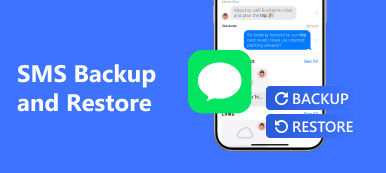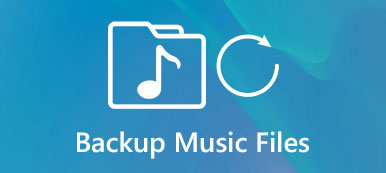WhatsApp 앱은 친밀한 친구들과 우리를 연결해주는 대히트가 되었습니다. 결과적으로 우리가 소중히 여기는 것을 기록하는 중요한 메시지, 사진, 문서가 점점 더 많아지고 있습니다. 따라서 WhatsApp의 백업 데이터는 중요하며 데이터 수를 복원하는 것도 중요합니다. Android 또는 iPhone에서 WhatsApp을 백업하고 복원하는 방법은 무엇입니까? 여기에서는 WhatsApp을 백업하고 복원하는 몇 가지 방법을 나열합니다. 그리고 필요할 때 도움이 되는 몇 가지 신뢰할 수 있는 백업 및 복원 소프트웨어를 소개합니다. 아래 구절에서도 자세한 단계가 표시됩니다.
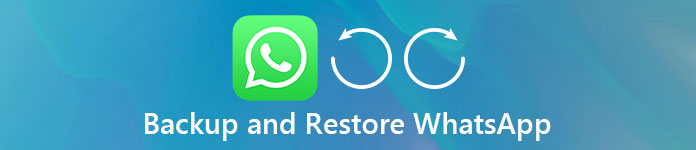
파트 1. Android에서 WhatsApp을 백업하고 복원하는 방법
Android 전화를 사용하는 경우 기사에서는 Android에서 WhatsApp을 백업하고 복원하는 두 가지 방법을 제공합니다. 그들은 Apeaksoft Android Data Recover 및 Google 드라이브를 사용하여 WhatsApp을 백업 및 복원합니다. WhatsApp을 백업하고 복원하는 방법에 대한 간략한 소개와 주요 단계는 다음과 같습니다.
방법 1. Android 데이터 복구를 사용하여 WhatsApp 백업 및 복원
안드로이드 데이터 복구 Android 기기의 데이터 백업 및 복구에 전념하는 강력하고 전문적인 도구입니다. 손실된 데이터 형식이 무엇이든 Android Data Recovery를 사용하면 가장 쉬운 방법으로 WhatsApp 데이터를 백업하고 복원할 수 있습니다. 데이터 백업 및 복원 외에도 Android 기기에서 발생할 수 있는 다루기 힘든 문제를 복구하고 휴대전화를 복원할 수도 있습니다. 관심이 있으시면 다운로드하십시오. 다음으로 기사는 WhatsApp 데이터를 복원하고 백업하는 주요 단계를 제공합니다.
1단계. 공식 웹 사이트에서 컴퓨터로 Android 데이터 복구를 다운로드하십시오. 시작하기 전에 Android 장치를 PC에 연결하고 소프트웨어가 장치를 감지하도록 허용하십시오.

2단계. 성공적으로 연결되면 복원할 데이터를 선택하십시오. 선택할 수있는 옵션이 많이 있습니다. 일반적으로 "WhatsApp" 및 "WhatsApp 첨부 파일"을 선택하는 것이 좋습니다. 다른 데이터를 원하면 클릭하면 됩니다. 완료되면 "다음"을 클릭하면 계속 진행할 수 있습니다.

3단계. 이전 단계가 끝나면 모바일 장치에서 승인 신호를 보냅니다. 전화기에서 소프트웨어에 액세스할 수 있도록 하려면 "허용/허가/인증"을 누릅니다.

4단계. 그런 다음 소프트웨어의 WhatsApp에 있는 사진, 메시지 및 파일을 자세히 볼 수 있습니다. 다음과 같은 WhatsApp 데이터를 복원하고 백업하기로 결정한 경우 사진, 모든 데이터 아래의 상자를 클릭하십시오. 그런 다음 "복원"을 누릅니다.

방법에 대한 자세한 내용은 이 게시물을 확인하십시오. 삭제 된 WhatsApp 메시지 복구 아이폰과 안드로이드에서
방법 2. Google 드라이브에서 WhatsApp 백업 및 복원
설명: Google 드라이브는 Google에서 설계한 일종의 클라우드 저장 프로그램입니다. 웹 사이트, iOS 버전 및 Android 버전이 있습니다. 스마트폰에서 또는 컴퓨터와 스마트폰 간에 데이터를 백업, 복원 및 전송할 수 있습니다. 다른 프로그램과 마찬가지로 Google 드라이브도 사진, 동영상, 오디오, 문서와 같은 다양한 유형의 데이터를 지원할 수 있습니다. Android에서 WhatsApp 데이터를 백업하고 복원하려면 아래 단계를 따르세요. 먼저, 일부 백업을 수행해야 합니다.
1단계. Android 휴대전화를 켜고 "설정"으로 들어갑니다.
2단계. "채팅"을 찾아 클릭합니다. 새 인터페이스에 들어가면 "채팅 백업"을 누릅니다.
3단계. 그런 다음 "백업"을 클릭하여 백업을 시작합니다. 완료하는 데 약간의 시간이 필요할 수 있습니다.

Google 드라이브에서 WhatsApp 데이터를 복원하는 방법
1단계. 새 Android 기기에 WhatsApp이 이미 설치되어 있으면 삭제하고 다시 다운로드한 후 다시 설치하세요. 그렇지 않은 경우 다운로드하십시오.
2단계. WhatsApp을 실행하고 이전 계정으로 로그인합니다. 전화번호를 입력하고 나중에 확인해야 할 수도 있습니다.
3단계. 그런 다음 WhatsApp 데이터를 즉시 복원할지 여부를 묻는 새 창이 나타납니다. "복원"을 클릭해야 합니다.
4단계. Android에서 WhatsApp 데이터 복원이 완료되면 알림이 표시됩니다.

파트 2. iPhone에서 WhatsApp 백업 및 복원
Android 사용자는 WhatsApp 데이터를 백업하고 복원하는 방법의 문제에 직면하지만 iOS 사용자도 동일한 어려움에 직면합니다. 따라서 iPhone에서도 Whatsapp 백업 및 복원 문제를 해결하는 데 도움을 드릴 것입니다. 여기서 우리는 당신에게 강력한 프로그램을 추천합니다 – iOS 데이터 백업 및 복원.
iOS 데이터 백업 및 복원은 iPhone/iPad/Mac/iPod 데이터를 백업하고 복원하는 최상의 솔루션으로 간주됩니다. 데이터를 검색하는 데 도움이 될 뿐만 아니라 고장난 iDevice를 정상화할 수도 있습니다. 그리고 100% 보안을 보장하므로 데이터의 안전에 대해 걱정할 필요가 없습니다. 전자 기기 조작에 서투른 사람들을 위해 이 프로그램은 명확하고 이해하기 쉬운 지침이 있는 사용자 친화적인 프로그램입니다. 대부분의 경우 클릭 한 번으로 데이터 백업 및 복원을 완료할 수 있습니다. 여기에서는 예를 들어 WhatsApp을 사용하는 동안 수행 방법 단계를 나열합니다.
iOS 데이터 백업 및 복원으로 WhatsApp 데이터를 백업하는 방법
1단계. 컴퓨터에 iOS 데이터 백업 및 복원을 다운로드하여 설치하고 실행하십시오. iOS 기기를 컴퓨터에 연결합니다. "데이터 백업" 버튼을 선택합니다.

2단계. 연결에 성공하면 프로그램이 모바일 장치의 데이터 스캔을 시작합니다.
3단계. 모든 WhatsApp 데이터가 나열되며 백업하려는 WhatsApp 파일을 자유롭게 선택할 수 있습니다.

여기에서 알고 싶을 수 있습니다. 방법 WhatsApp에 비밀번호 추가 메시지를 보호하기 위해
iOS 데이터 백업 및 복원으로 WhatsApp 데이터를 복원하는 방법
1단계. 선택할 수있는 3 가지 모드가 있습니다. 여기에서 첫 번째 모드 "iOS 장치에서 복구"를 선택합니다.
2단계. iOS 기기를 컴퓨터에 연결합니다. "스캔 시작"을 클릭합니다.
3단계. 모든 데이터가 서로 다른 열로 나뉜다는 것을 알 수 있습니다. "WhatsApp"을 선택하기만 하면 됩니다. 모든 자세한 메시지 또는 파일을 볼 수 있습니다. WhatsApp 데이터를 복원하는 것 외에도 "첨부"를 클릭하면 모든 미디어 파일이 나타납니다.
4단계. 백업하려는 WhatsApp 데이터를 클릭하고 복원을 시작합니다.
이 게시물에서는 주로 WhatsApp 백업 및 복원 방법에 대해 이야기합니다. Android 사용자이든 iOS 기기를 사용하든 관계없이 WhatsApp을 백업하고 복원하는 데 적합한 도구와 솔루션을 찾을 수 있습니다. 더 좋은 방법이 있으면 메시지를 남길 수 있습니다.